Главная • О Сайткрафте • Дополнения • Примеры сайтов • Помощь • Поддержка • Новости • Купить • Контакты
Помощь -
Новостная лента
Новостная лента – это дополнительный инструмент к Сайткрафту, предназначенный для удобной и быстрой выкладки новостей на ваш сайт.
В Сайткрафте вы можете отредактировать внешний вид новостей.
Добавлять и редактировать новости вы сможете через Раздел управления сайтом - с любого компьютера, подключенного к сети, без использования Сайткрафта.
Технические требования:
Хостинг: Apache / PHP4 или PHP5 / база данных MySQL (кодировка cp-1251)
Сайткрафт: версия Сайткрафт-Студии 8.2 и выше.
Инструкция по установке новостной ленты:
- 1. Установите новостную ленту в Сайткрафте
- 2. Откройте раздел управления
- 3. Добавьте новости через раздел управления
Дополнительно:
1. Установите Новостную ленту в Сайткрафте
1. Оформите заказ на Новостную ленту и купите это дополнение.
2. После подтверждения покупки на 1 шаге Сайткрафта нажмите "Подключить дополнения" - "Дополнение Новости" - "Добавить страницы новостей". В Модели сайта появятся две страницы:
- Все новости - на этой странице будет расположен список со всеми новостями. В списке будет указан: заголовок новости, краткая аннотация, картинка и дата публикации новости.
- Новость подробно - страница с полным текстом новости.
В Сайткрафте во время редактирования панелей новостной ленты вы увидите образцы текстов и картинок. После публикации сайта образцы будут заменены на те тексты и картинки, что вы добавите через раздел управления.
Оформление текста (шрифт, цвет, размер) и картинки (размер, обрамление рамкой) будет таким, как вы зададите в Сайткрафте.
При редактировании одной панели в "списке новостей" и "последних новостях", все панели этого же вида автоматически примут внесенные изменения.
4. На 5 шаге Сайткрафта нажмите кнопку "Настроить базу данных". Сведения о базе данных вы должны получить у своего хостера: база данных, имя для входа в базу данных, пароль для входа в базу данных, сервер базы данных, порт базы данных.
Иногда хостеры не указывают данных для настроек "Сервер базы данных" и "Порт базы данных". В этом случае их нужно оставлять пустыми.
Обратите внимание! "Сервер базы данных" и "Порт базы данных" - не то же самое, что "Сервер" и "Порт" в адресных данных для публикации сайта.
5. На 5 шаге на панели "Раздел управления" нажмите "Задать пароль".
Раздел управления доступен с любого компьютера, подключенного к Интернету, поэтому вход защищен паролем.
Не указывайте слишком простой пароль, например 12345 или qwerty.
Для того чтобы изменить пароль, внесите изменение в Сайткрафте и обновите сайт.

6. Опубликуйте сайт.
Если вместо русских букв вы видите на сайте странные значки, прочитайте раздел о распространенных проблемах >>>
2. Откройте раздел управления новостной лентой
Откройте Раздел управления:
- на 5 шаге на на панели "Раздел управления на сайте" нажмите кнопку "Открыть в интернете",
или
- на любом компьютере откройте браузер и введите:
адрес-вашего-сайта/admin/
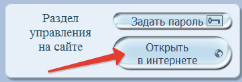
Введите пароль, который вы указали в Сайткрафте (пункт 5 инструкции "Установка Новостной ленты в Сайткрафте").
3. Добавьте новости через раздел управления
1. В разделе управления сайтом в меню нажмите "Новости" - "Новости"
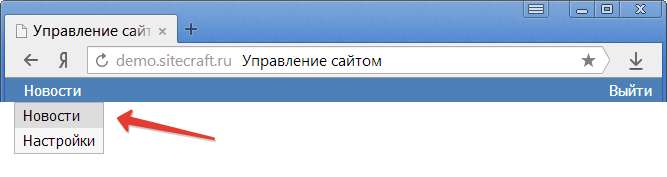
2. Нажмите "Действия" - "Добавить новость". В открывшейся вкладке введите все нужные данные: заголовок новости, дату и время публикации новости, аннотацию, полный текст новости, прикрепите картинку.
Нажмите кнопку "Сохранить".
На вашем сайте будет автоматически создана страница с новостью. В заготовках "список новостей" и "последние новости" отобразится заголовок новости со ссылкой на страницу с этой новостью.
Редактирование новостей
В списке новостей нажмите на кнопку с карандашиком напротив той новости, которую хотите редактировать:
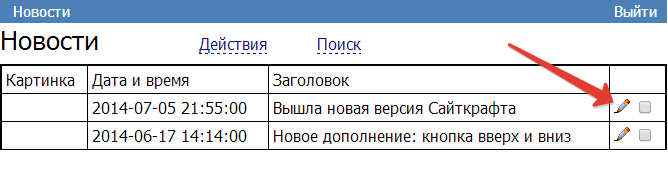
В открывшемся окне внесите нужные изменения и нажмите кнопку "Сохранить" внизу страницы.
Поиск по новостям
На странице со списком новостей нажмите кнопку "Поиск", введите нужные слова для поиска и нажмите кнопку "Отобрать".
Настройки внешнего вида новостной ленты
В Сайткрафте во время редактирования панелей новостной ленты вы увидите образцы текстов и картинок. После публикации сайта образцы будут заменены на те тексты и картинки, что вы добавите через раздел управления.
Оформление текста (шрифт, цвет, размер) и картинки (размер, обрамление рамкой) будет таким, как вы зададите в Сайткрафте.
При редактировании одной панели в "списке новостей" и "последних новостях", все панели этого же вида автоматически примут внесенные изменения.
Обратите внимание: если панель стоит на неверном месте, она будет обрамлена красным пунктиром.
1. Заголовок новости и краткое содержание новости:
– Настроить надпись
– Поля и рамки
– Задать действие
2. Дата новости:
– Изобразить дату – вы сможете настроить формат изображения даты,
– Настроить надпись – вы сможете задать шрифт для написания даты,
– Поля и рамки – вы сможете задать поля и рамки для даты,
– Задать действие – открывает пленку инструмента "Задать действие".
3. Картинка к новости показывает картинку, привязанную к новости, если она есть. Настройки картинки:
– Задать Поля и рамки,
– Задать действие при нажатии на картинку
4. Текст новости показывает основное содержание вашей новости. Настройки:
– Настроить надпись,
– Поля и рамки
5. Список новостей. После публикации на вашем сайте на месте этой панели будет находиться список всех ваших новостей. На элемент списка вы также можете поставить любые элементы Сайткрафта: тексты, картинки, кнопки.
В интернете список новостей растянется, чтобы показать все ваши новости.
6. Последние новости - показывает несколько последних добавленных новостей. Вы можете указать, сколько последних новостей должна показать панель.
Панель "Последние новости" настраивается так же, как панель"Список новостей".
RSS-канал
RSS – это удобный способ получения новой информации с вашего сайта без необходимости его посещения. Посетитель подписывается на этот канал, добавив его в программу для чтения RSS. После чего программа сама будет показывать новости с вашего сайта.
В RSS-канал попадают только заголовки и анонсы новостей. Для чтения основного текста новости, посетителю надо будет перейти на ваш сайт. Также через RSS программы могут скачивать анонсы новостей вашего сайта.
Для настройки RSS-канала:
1. В разделе управления сайтом в меню нажмите "Новости" - "Настройки".
2. Введите следующие данные:
- заголовок канала - название вашего сайта,
- описание канала,
- количество новостей, которые будут включены в RSS-канал.
Адрес страницы одной новости должен быть указан "one.htm".
3. На страницу сайта в Сайткрафт-Студии поставьте картинку - иконку RSS-канала. По нажати. на эту картинку посетитель сайта сможет подписаться на ваш RSS-канал.
3.1. Выберите в Интернете картинку, подходящую под дизайн вашего сайта.

иконка RSS канала
3.2. Выделите картинку, нажмите "Превратить в кнопку".
3.3. Нажмите "Задать действие" - выберите действие "Переход на страницу в Интернете".
3.4. Нажмите на "http://", выберите вид ссылки "не задан".
3.5. В поле для адреса впишите:
[HTTPROOT]img/news/rss.xml
4. Некоторые браузеры могут отображать иконку RSS канала в адресной строке браузера. Для этого на 4 шаге Сайткрафт-Студии нажмите "Настройка страниц" - "Доп.инструменты" - "Добавить код". Вставьте следующий код:
<link rel=alternate type=application/rss+xml title=RSS href="[HTTPROOT]img/news/rss.xml" >
Повторите это действие для других страниц.
5. Обновите сайт.
© 2002-2021 А.Недоря, © 2013-2021 ООО "Синергетик Лаб".
Запрещается копирование, распространение или любое иное использование информации и объектов без предварительного согласия.
При полном или частичном использовании материалов, обязательна ссылка на сайт www.sitecraft.ru
Запрещается копирование, распространение или любое иное использование информации и объектов без предварительного согласия.
При полном или частичном использовании материалов, обязательна ссылка на сайт www.sitecraft.ru